يحب العديد من المستخدمين قائمة ابدأ الكلاسيكية القديمة في Windows. إنها مريحة ومفهومة ومألوفة ومختصرة. هل يمكنني استعادته على الإصدارات الأحدث من Windows ، بما في ذلك Windows 10؟ دعنا نلقي نظرة.
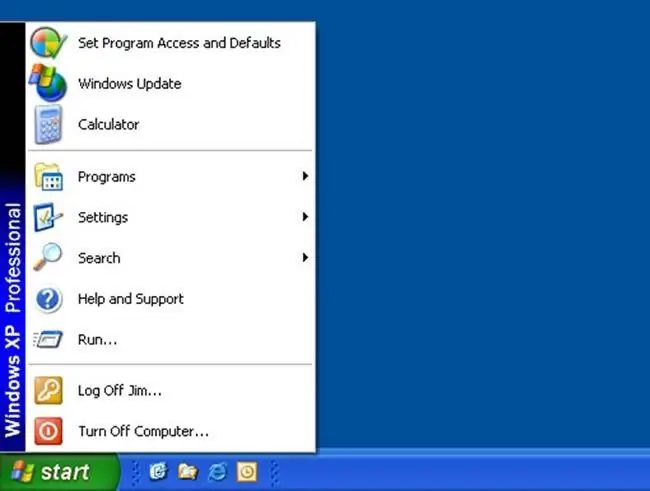
قائمة ابدأ الحديثة
هذا ما تبدو عليه قائمة "ابدأ" الحديثة الآن في نظام التشغيل Windows 10. لقد تغيرت بشكل كبير من قائمة "ابدأ" الكلاسيكية. أول ما يلفت انتباهك هو ، بالطبع ، المربعات الحية التي يمكن سحبها حول القائمة ، والبلاط الذي تم تغيير حجمه ، ومجموعات المربعات المجمعة وإعادة تسميتها. يمكنك أيضًا تغيير حجم قائمة "ابدأ" عن طريق مدها بالماوس. تم الاحتفاظ بقسم البرامج المستخدمة بشكل متكرر. أصبح التنقل عبر جميع البرامج المثبتة أكثر ملاءمة. تم أيضًا ترك الوصول إلى معلمات الكمبيوتر. من خلال النقر بزر الماوس الأيمن على قائمة "ابدأ" ، يمكنك فتح العديد من الخيارات الإضافية ، بما في ذلك لوحة التحكم واتصالات الشبكة ومدير المهام ومدير الجهاز وغيرها.
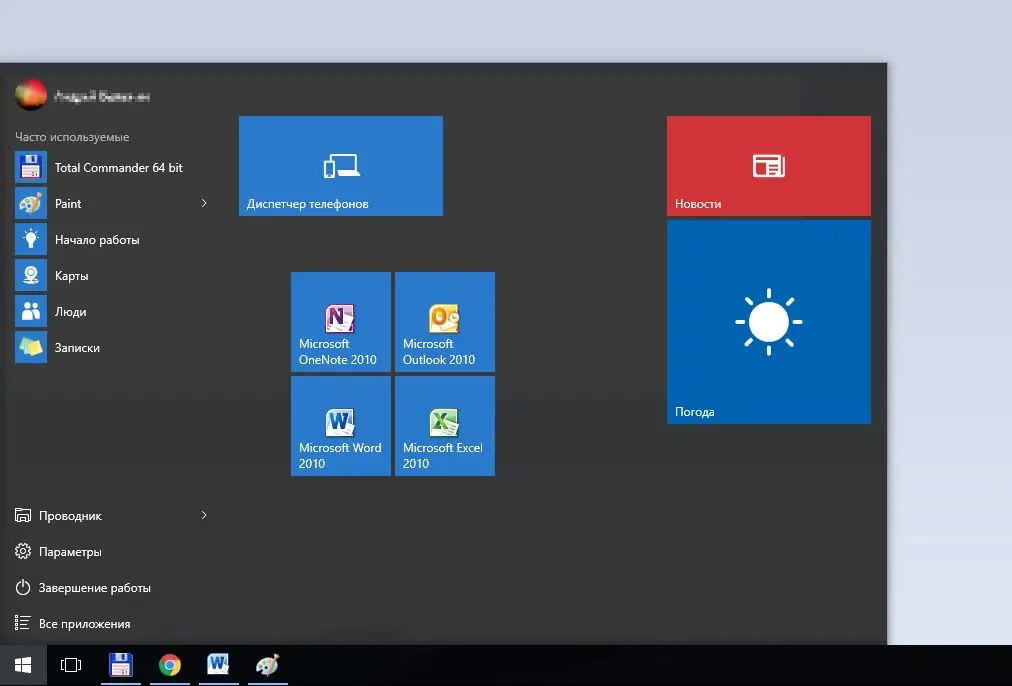
قائمة ابدأ الكلاسيكية مع Windows 10
ولكن كيف يمكنك إعادة قائمة "ابدأ" إلى شكلها الكلاسيكي؟ باختصار ، في نظام التشغيل Windows 10 نفسه ، لا توجد طريقة لإعادة العرض الكلاسيكي للقائمة. يمكنك فقط تقريبه من المظهر الكلاسيكي. لهذا:
تعطيل جميع البلاط الحي ؛ للقيام بذلك ، انقر بزر الماوس الأيمن على كل بلاطة وحدد "إزالة التثبيت من شاشة البدء" ؛
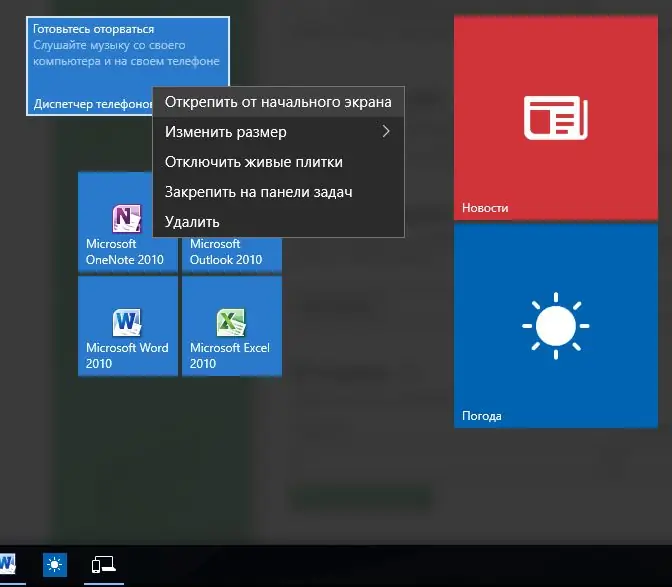
قم بتغيير حجم قائمة ابدأ عن طريق سحب الماوس فوق الحواف إلى الحجم المطلوب ؛
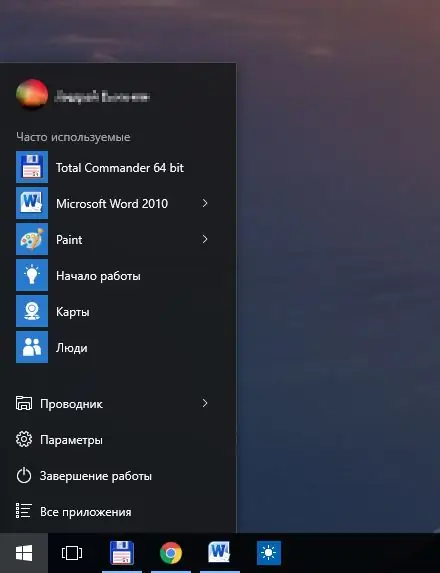
حسنًا ، حصلنا على شيء مشابه لقائمة "ابدأ" الكلاسيكية. إذا كنت بحاجة إلى إعادة إنشاء "تلك" القائمة الكلاسيكية بالكامل ، فلا يمكنك الاستغناء عن الأدوات المساعدة الخاصة.
قائمة ابدأ الكلاسيكية في نظام التشغيل Windows 10 باستخدام برامج الجهات الخارجية
هناك العديد من البرامج التي تضفي على قائمة ابدأ مظهرًا كلاسيكيًا. أشهرها هي IObit Start Menu و Classic Shell و Stardock Start10. بالمناسبة ، ستحل هذه البرامج نفسها محل قائمة ابدأ المفقودة في Windows 8 ، بالإضافة إلى إعادة المظهر الكلاسيكي إلى Windows Explorer. أولهم يحظى بالدعم باللغة الروسية ، وهو أمر مهم.
يُظهر الرسم التوضيحي قائمة ابدأ قياسية في نظام التشغيل Windows 10 وقائمة مخصصة بواسطة Start10 كمثال.
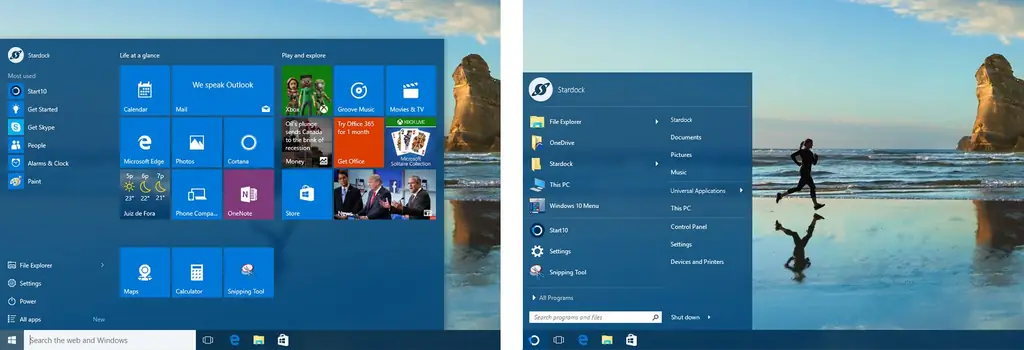
تحتوي كل هذه البرامج على مجموعة كبيرة من الإعدادات ، وهي مستقرة في التشغيل ومتوافقة مع Windows 10. باستخدامها ، يمكنك إعطاء قائمة Start حتى المظهر الكلاسيكي لقائمة Windows 98 ، وإن كانت متقدمة ، ولكنها مختلفة عن القياسية التي تقدمها Microsoft.






